Inventor 2012 ではリアリスティック外観という色スタイル オプションが導入され、リアリスティック表示スタイルとともに使用できます。Inventor 2013 はこの機能を基盤に作成されており、新しい材料と外観およびツールを取り入れ、ライブラリおよび個々の材料および外観プロパティの管理を支援します。新しい材料と外観は、Inventor 2013 および Inventor 2014 のリアリスティック表示スタイルおよびリアルタイム レンダリング機能で使用されています。
各種のオートデスク製品を使用するときに、よりスムーズに操作できるよう進化させることを目標にしています。
Inventor での材料と外観の処理におけるこのような変化に対応しやすくするため、材料および色スタイルの戦略を確認し、更新することができます。
同様に、カスタムまたは修正した色スタイルおよび材料スタイルを、新しいライブラリに移動できます。これにより、アプリケーション間の互換性を維持するためのライブラリの維持および改善に必要な作業が削減されます。これらのライブラリを管理する方法として、上書きまたはバージョン管理をお勧めします。上書き方法では、ライブラリをコピーして名前を変更し、コピーに対して編集を行います。次に、既存のライブラリを修正したコピーに置き換えます。バージョン管理方法では、バージョンの命名規則を使用して、コピーおよび名前変更の方法を指定します。新しいバージョンを変更して配布します。各方法の詳細については以下を参照してください。
重要: いずれかの管理方法でも、ソースとコピー先ライブラリは、同じプロジェクト ファイルで使用しないでください。使用すると、エラーが発生します。
日常的に材料と外観を更新する場合は、これらのアセットを管理するための固有のプロジェクト ファイルを作成することをお勧めします。
上書き方法では、2014 ライブラリを信頼できる方法で更新する方法を示します。2014 マテリアル ライブラリのコピーから始めて、必要な変更を行い、作業ライブラリを更新されたライブラリを置換します。この方法では、材料定義および外観定義を安全に増分更新できます。この方法の利点は、作業用プロジェクト ファイルを変更しないことです。
上書きする方法
この方法では、2014 ライブラリを信頼できる方法で更新する方法を示します。2014 マテリアル ライブラリのコピーから始めて、必要な変更を行い、作業ライブラリを更新されたライブラリを置換します。この方法では、材料定義および外観定義を安全に増分更新できます。この方法の利点は、作業用プロジェクト ファイルを変更しないことです。
ファイルをコピーする
- InventorMaterialLibrary.adsklib ファイルを探すか、または修正が必要な独自のカスタム ライブラリを探します。Inventor Material Library の場所は、インストールおよび配置方法によって異なります。- 標準のスタンドアロン インストール: C:¥Users¥Public¥Documents¥Autodesk¥Inventor 2014¥Design Data¥Materials
- ファイルのコピーを作成し、My_ InventorMaterialLibrary.adsklib などの別の名前を指定します。
アセット管理プロジェクト ファイルを作成する
以下の手順では、アセット管理プロジェクト ファイルを作成する方法を示します。
- Inventor を起動します。
- [ようこそ]ダイアログ ボックスで[プロジェクト]をクリックします。または、Inventor で、[スタートアップ] > [起動] > [プロジェクト]をクリックします。
- プロジェクト エディタの上側のセクションで、アセット管理用の新しいプロジェクトを作成します。必要なことは、プロジェクト名を定義し、プロジェクトがマテリアル ライブラリが格納されているフォルダを参照するようにすることだけです。
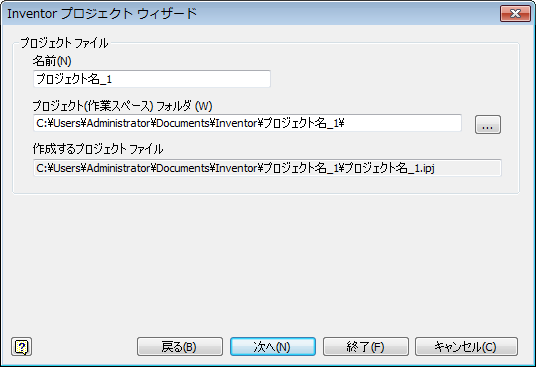
- プロジェクト ファイル エディタの[外観ライブラリ]で、[Inventor Material Library]ノードを右クリックして[ライブラリ除去]を選択します。この手順をマテリアル ライブラリで繰り返します。変更を保存します。
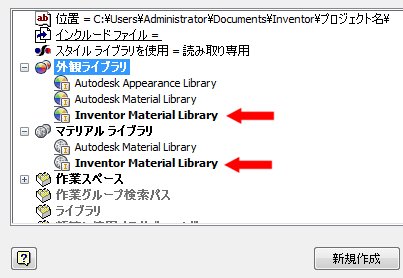
- Inventor を終了して再起動する必要があります。Inventor を再起動した後、プロジェクトは次の図のようになります。
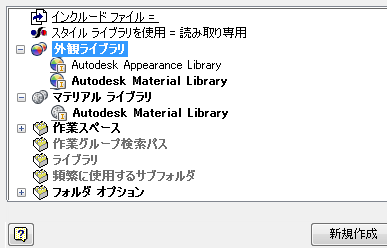
- プロジェクト ファイルを編集します。
- [外観ライブラリ]/[マテリアルライブラリ]ノードを右クリックして、[ライブラリを追加]を選択します。
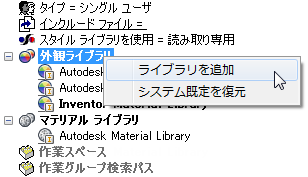
- My_ InventorMaterialLibrary.adsklib にナビゲートして選択します。
- ライブラリ ノードを右クリックして、[アクティブ ライブラリ]を選択します。 注: カスタム ライブラリを追加した後、既定で使用しない場合は、他のすべてのライブラリを削除することができます。これらは自動的に使用できないだけで、セッション中は常にナビゲートすることができます。
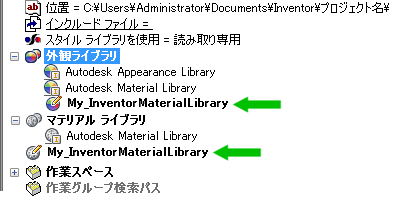
- プロジェクトの変更を保存します。
ライブラリのコンテンツを修正する
- 新しいパーツ ファイル(AssetMgmnt.ipt など)を作成します。ライブラリ管理のために、パーツにジオメトリを使用しないことをお勧めします。
- QAT で、[マテリアル ブラウザ]をクリックします。
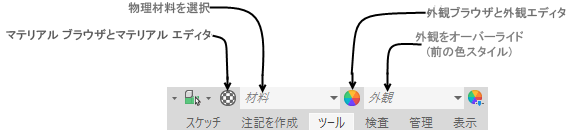
- マテリアル ブラウザまたは外観ブラウザで、My_InventorMaterialLibrary がアクティブなライブラリであることを確認します。
- 材料または外観を編集するには、これらをドキュメントに追加する必要があります。
- 要件に合わせて材料および外観を変更します。
- 変更した材料および外観をドラッグして、それぞれのライブラリにドロップします。
- 今後のアセット タスクで使用できるようにパーツ ファイルを保存し、Inventor を終了します。
作業ライブラリを上書きする
企業ポリシーおよび手順を使用して作業するには、次の一般的な説明をカスタマイズします。ライブラリを切り替える適切な時間を設定し、置き換えるマテリアル ライブラリ ファイルに誰もアクセスしていないことを確認します。これらの手順は、Inventor ライブラリおよびカスタム ライブラリに適用されます。
- Windows エクスプローラで、InventorMaterialLibrary.adsklib ファイルがあるフォルダにナビゲートします。
- My_InventorMaterialsLibrary.asklib をコピーして、InventorMaterialLibrary のフォルダの場所に貼り付けます。
- My_InventorMaterialsLibrary.asklib のファイル権限が読み取り専用であることを確認します。
- (Vault のみ) InventorMaterialLibrary.adsklib をチェックアウトします。ライブラリに誰もアクセスしていないことを確認して、エラー メッセージを回避します。
- 古い InventorMaterialsLibrary.adsklib ファイルを削除します。サーバベースの場合は、一元管理されたアクセス ポイントに必要な注意事項に従ってください。
- My_InventorMaterialsLibrary.asklib を InventorMaterialLibrary.adsklib に名前を変更します。
- (Vault のみ) 名前が変更されたライブラリにチェックインします。
- (配布用) ライブラリを適切なマシンに配布し、既存のライブラリを上書きします。ライブラリを配布する前に、上書きするターゲット ライブラリに誰もアクセスしていないことを確認します。
- ポリシーと手順に従って、作業を開始できることをユーザに通知します。ユーザのプロジェクト ファイルは、InventorMaterialLibrary を参照したままです。
重要: プロジェクト ファイルを切り替えるとき、ライブラリの 1 つにエラー  が表示され、ライブラリのアクセスの問題を解決するには、Inventor を終了して再起動します。
が表示され、ライブラリのアクセスの問題を解決するには、Inventor を終了して再起動します。
重要な情報
- 両方の方法が、Inventor Material Library および作成したカスタム ライブラリに適用されます。
- Vault には、他のユーザのドキュメントで使用されているライブラリをチェックアウトするときに既知の問題があります。以下のエラー メッセージが表示されます。
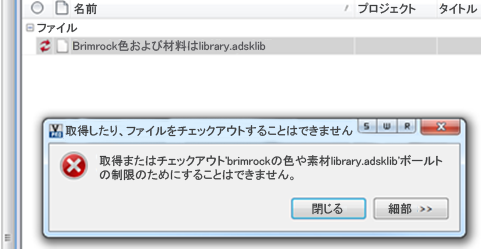
- 別のユーザが Inventor をまだ使用しているときにマテリアル ライブラリを編集した場合、次のエラー メッセージが表示されます。
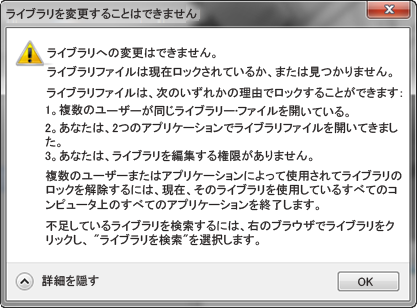
- マテリアル ブラウザまたは外観ブラウザから、ライブラリとそのコピーを同じセッション内で開くと、このエラー メッセージが表示されます。
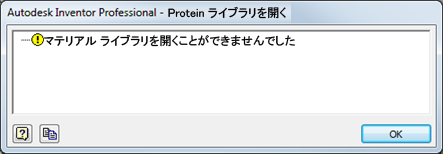
2 つの方法では、プロジェクト ファイルとライブラリのコピーの両方を編集します。マテリアル ライブラリが頻繁に修正される場合、アセット管理専用のプロジェクトを作成することをお勧めします。